اپلیکیشن Photos اپل یافتن و حذف عکسهای تکراری در مک را آسان میکند.
خیلی آسان است که عکسهای تکراری فضای ذخیرهسازی غیرضروری را در مک شما اشغال کنند. اگر هزاران عکس در کتابخانه خود دارید، ردیابی و حذف همه تصاویر تکراری احتمالاً کاری غیرممکن به نظر می رسد، اما اینطور نیست.
خوشبختانه، اپل قابلیتی را در برنامه Photos در مک برای یافتن و مدیریت تمام عکسهای تکراری شما گنجانده است. این می تواند به شما کمک کند فضای ذخیره سازی را بازیابی کنید و یک کتابخانه در حال رشد را در کمترین زمان سازماندهی کنید. در اینجا نحوه یافتن و مدیریت آسان عکس های تکراری خود در Mac آورده شده است.
از پوشه Duplicates در برنامه Photos استفاده کنید
هر زمان که عکسهایی را به مک خود اضافه میکنید، به طور خودکار به دنبال موارد تکراری میگردد و هر کدام را به پوشه Duplicates اضافه میکند. از آنجا، پیدا کردن و مدیریت تمام عکسهای تکراری شما آسان است:
- برنامه Photos را باز کنید و پوشه Duplicates را از نوار کناری انتخاب کنید. اگر مک شما موارد تکراری پیدا کرده باشد، آنها بر اساس تاریخ در این پوشه مرتب می شوند.
- برای ادغام گروهی از موارد تکراری در یک تصویر واحد، روی Merge X Items کلیک کنید. ادغام یک تصویر را با بهترین کیفیت از همه کپی ها ایجاد می کند و شامل تمام ابرداده ها می شود.
- برای ادغام چندین مجموعه تکراری به طور همزمان، Command را برای انتخاب گروه های مختلف نگه دارید، سپس روی دکمه Merge X Items در گوشه سمت راست بالا کلیک کنید. برای ادغام همه موارد تکراری خود به طور همزمان، Command + A را فشار دهید تا همه چیز انتخاب شود، سپس روی دکمه ادغام کلیک کنید.
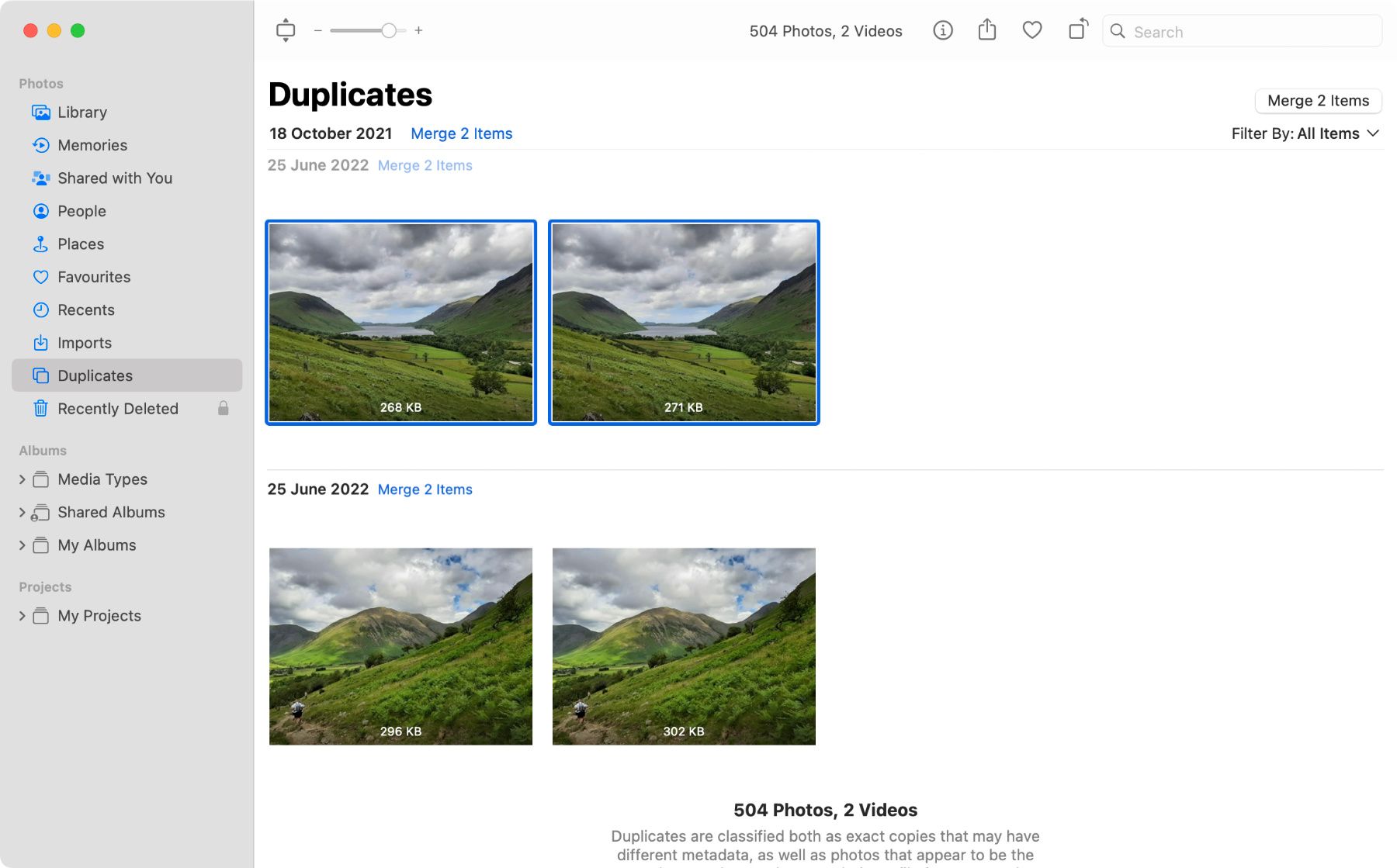
وقتی Photos به دنبال تصاویر تکراری میگردد، تمام پردازشها به صورت محلی انجام میشود، بنابراین دادههای Mac شما خصوصی میمانند. اگر قبلاً از برنامه Photos استفاده نکردهاید، چند نکته دیگر را برای کتابخانه Mac Photos خود بررسی کنید.
مقابله با موارد تکراری در کتابخانه های مشترک
مک شما به شما این امکان را می دهد که با یک دوست یا یکی از اعضای خانواده یک کتابخانه عکس مشترک iCloud ایجاد کنید. این یک ویژگی فوقالعاده است، اما اگر شما و دوستتان قبلاً عکسی را به اشتراک گذاشتهاید، و اکنون در کتابخانه مشترک شما قرار دارد، ممکن است متوجه شوید که چند نسخه اضافی دارید.
فرآیند حذف موارد تکراری مانند برخورد با آنها در کتابخانه شخصی شما است. اگر یک کتابخانه مشترک دارید، در بالای برنامه Photos، مطمئن شوید که کتابخانه مشترک یا هر دو را انتخاب کنید. سپس مراحل را از بالا برای ادغام یا حذف عکس ها دنبال کنید.
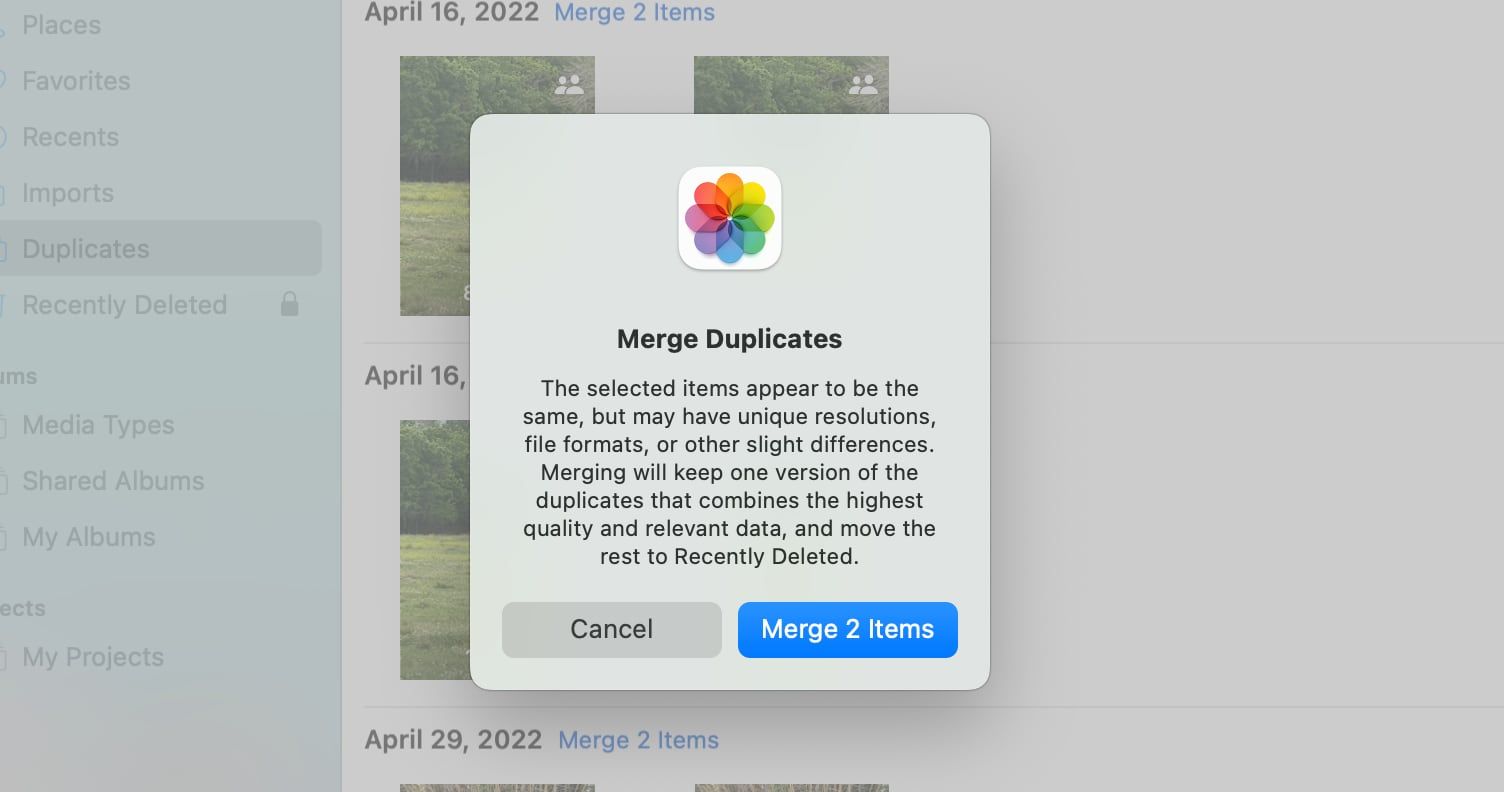
هنگام ادغام عکس های به اشتراک گذاشته شده، ممکن است با یک پنجره بازشو روبرو شوید که می گوید تصاویر دارای وضوح، فرمت فایل یا ابرداده متفاوتی هستند. ادغام بالاترین کیفیت و تمام ابردادهها را حفظ میکند، بنابراین اگر فضای ذخیرهسازی مشکلی نیست، معمولاً مشکلی برای ادغام وجود ندارد.
کتابخانه عکس های خود را مرتب نگه دارید
اکنون که می دانید چگونه عکس های تکراری خود را پیدا کنید، می توانید شروع به رام کردن آن کتابخانه گسترده و صرفه جویی در فضا کنید. ادغام و حذف آن عکسهای تکراری میتواند به شما در صرفهجویی در فضا کمک کند و در کمترین زمان آن کتابخانه بزرگ عکس را تمیز کنید.